その方法を見てきました。Javaをアンインストールまたは無効にする昨日、Windows マシン上のさまざまなブラウザで。この記事では、Windows 11/10 のグループ ポリシー エディターを使用して Java を無効にする方法、またはその権限を変更する方法について説明します。
グループ ポリシーを使用して Java を無効にする
これを行うには、グループ ポリシー エディターを開き、次の設定に移動します。
コンピューターの構成\管理用テンプレート\Windows コンポーネント\Internet Explorer\インターネット コントロール パネル\セキュリティ ページ\インターネット ゾーン
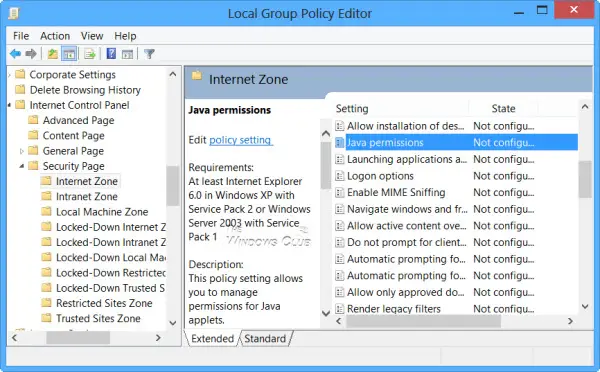
右側のペインに次のように表示されます。Javaの権限。それをダブルクリックして、[ポリシー設定] ボックスを開きます。このポリシー設定を使用すると、Java アプレットのアクセス許可の管理を無効にすることができます。
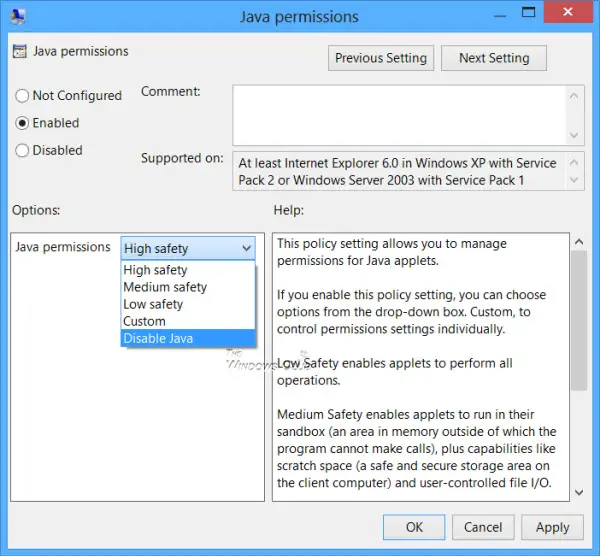
このポリシー設定を有効にすると、ドロップダウン ボックスからオプションを選択できます。カスタム: 権限設定を個別に制御します。
- 安全性が低いアプレットがすべての操作を実行できるようにします。
- 中程度の安全性アプレットをサンドボックス内で実行できるほか、スクラッチ スペースやユーザー制御のファイル I/O などの機能も利用できます。
- 高い安全性アプレットをサンドボックス内で実行できるようにします。アプレットが実行されないようにするには、Java を無効にします。
- もしあなたが無効にするこのポリシー設定では、Java アプレットは実行できません。
- もしあなたが設定しないでくださいこのポリシー設定では、アクセス許可は次のように設定されます高い安全性。
要件に応じて設定し、「適用/OK」をクリックして終了します。
Windows 11 で Java セキュリティ設定を変更するにはどうすればよいですか?
ローカル グループ ポリシー エディターを使用して、Windows 11 および Windows 10 の Java 設定を変更または修正することができます。ただし、レジストリ エディターを使用しても同じ変更を加えることができます。この記事ではレジストリ メソッドについては説明しませんが、対応するレジストリ値を見つけることでこのユーティリティを使用できます。
Java オプションを無効にするにはどうすればよいですか?
GPEDIT またはローカル グループ ポリシー エディターを使用して、Windows 11/10 PC でさまざまな Java オプションを有効または無効にすることができます。 Java がコンピュータにインストールされている場合は、グループ ポリシーとレジストリ エディタを使用して、いくつかの機能やオプションをオンまたはオフにできます。そのためには、次のパスに移動する必要があります。コンピューターの構成\管理用テンプレート\Windows コンポーネント\Internet Explorer\インターネット コントロール パネル\セキュリティ ページ\インターネット ゾーン。






